האם ידעת שניקוי המטמון של Windows Update יכול לתקן את רוב בעיות ההורדה וההתקנה של Windows Update, כגון Windows 10 Update תקוע בהורדה, התקנה נכשלת עם שגיאות שונות ועוד?כאשר אתה בודק עבור Windows Updates, המערכת מאחסנת באופן אוטומטי את כל קובצי ההתקנה של Windows Update, אשר מועילים כאשר אתה צריך להחיל עדכונים מחדש.
אבל לפעמים, עדכון שגוי או השחתה בתיקיית המטמון יכולים להשפיע על כל התהליך, והתוצאה של Windows Update יכולה לגרום להורדה להפסיק במשך שעות או להיכשל בהתקנה, עם שגיאות אחרות.
אם אתה גם נתקל בבעיות מסוימות עם עדכונים שלא נטענים או לא מותקנים במחשב הנייד של Windows 10, בבקשהנקה את מטמון העדכון של Windows, זהיכול להיות פתרון נחמד.ניקוי המטמון של Windows Update מוחק קבצי עדכונים ישנים ומוריד קבצי עדכונים חדשים משרתי Microsoft.
ותקן את Windows Update שלא מתקין עקב קבצי עדכון בעייתיים.
במאמר זה, יש לנו שלוש שיטות לנקות את מטמון העדכון של Windows.
ניקוי מטמון העדכון של Windows יכול לא רק לתקן בעיות שונות בהתקנת עדכוני Windows 10, אלא הוא גם יכול לפנות הרבה מקום בדיסק.
תוכן
היכן נמצאת תיקיית המטמון של Windows Update?
מטמון העדכון הוא תיקיה מיוחדת המאחסנת קבצי התקנת עדכונים.הוא ממוקם בספריית השורש של כונן המערכת, ב-C:WindowsSoftwareDistributionDownload.
מחק קבצי Windows Update Windows 10
קל מאוד למחוק את כל קבצי העדכונים המאוחסנים במטמון בכל הגירסאות הנתמכות של Windows, כולל Windows 7, Windows 8.1 ו-Windows 10.במאמר זה, אנו מספקים שלוש דרכים שונות לנקות את המטמון של עדכוני Windows, או שאתה יכול לומר אפס את רכיבי העדכון של Windows בקלות.
מחק קבצי Windows Update שהורדת
- הקש על קיצור המקשים של Windows + R כדי לפתוח את ההפעלה
- סוּגservices.msc, ולאחר מכן לחץ על אישור כדי לפתוח את מסוף שירותי Windows,
- גלול מטה ומצא את Windows Update Service, לחץ לחיצה ימנית עליו ובחר עצור,
- מצא שוב Background Intelligent Transfer Service, לחץ לחיצה ימנית והפסק את השירות.
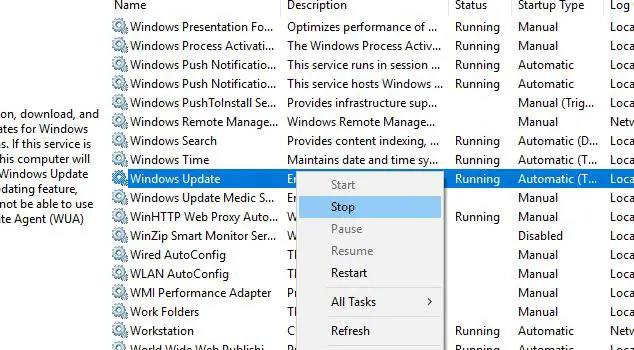
- כעת, השתמש במקשי הקיצור Windows + E כדי לפתוח את סייר Windows,
- לאחר מכן עבור אל C:WINDOWSSoftwareDistributionDownload
- בחר את כל הקבצים בתיקיית ההורדה, (תוכל לעשות את אותו הדבר עם קיצור המקשים Windows + A)
- לאחר מכן הקש על מקש Delete במקלדת המחשב שלך.
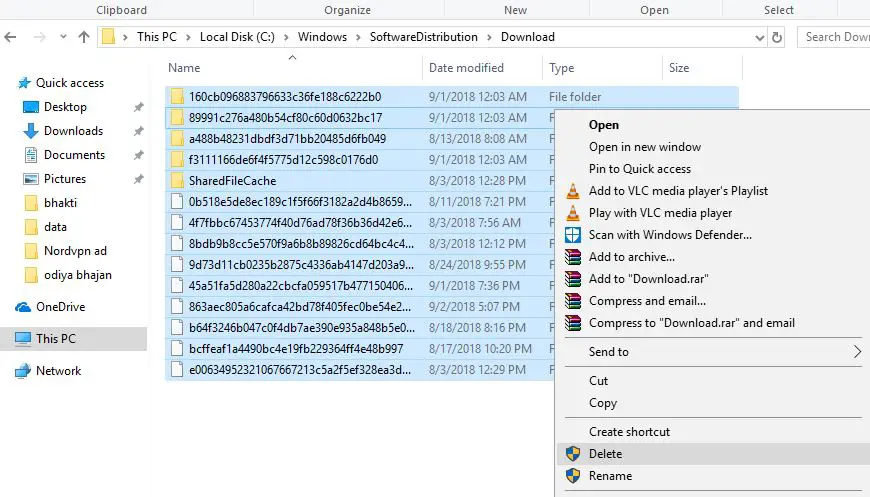
- חזור שוב למסוף שירותי Windows,
- מצא את שירות Windows Update, לחץ לחיצה ימנית ובחר התחל שירות,
- עשה את אותו הדבר גם עבור שירות BITS.
זהו, הפעל מחדש את המחשב האישי שלך, בפעם הבאה ש-Windows יחפש עדכונים, זה יוריד קובץ עדכון חדש משרתי Microsoft.סביר להניח שזה נטול באגים, הורדה ומותקן ללא בעיות.
נקה את המטמון של Windows Update משורת הפקודה
אתה יכול גם לנקות את המטמון של Windows Update משורת הפקודה.
- פתח שורת פקודה כמנהל,
- קבל את בקשת ה-UAC שמוצגת על ידי Windows.
- הפעל את הפקודות הבאות, הקש Enter לאחר כל שורה:
- נטו להפסיק (זה יפסיק את שירות Windows Update)
- cd %Windir%הפצת תוכנה(בצע פקודה זו כדי לעבור לספריית SoftwareDistribution של התקנת Windows)
- דל /f /s /q הורדה(השתמש ב-/f כדי למחוק את תיקיית ההורדה של ספריית SoftwareDistribution - כפה הסרה של קבצים לקריאה בלבד, /s - כלול קבצים בספריות המשנה, ו- /q - דחק את ההנחיה במצב שקט.
- net start wuauserv - (מפעיל את שירות Windows Update.)
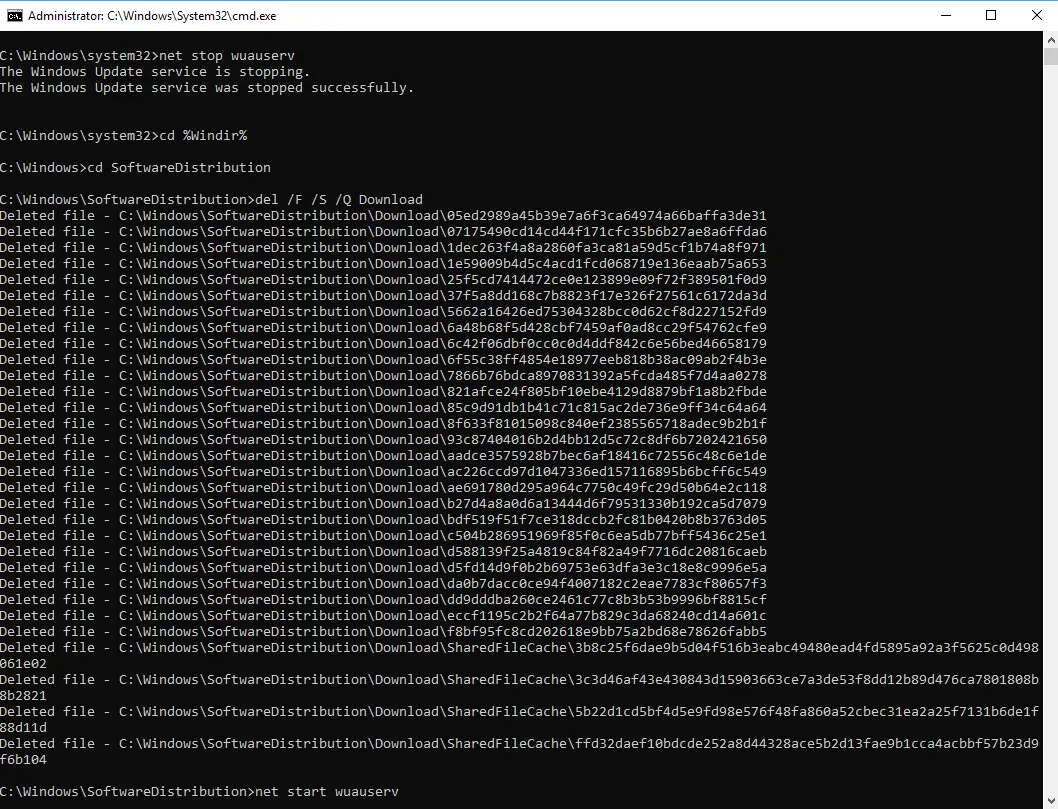
אפס את רכיבי Windows Update
אתה יכול גם לאפס את רכיבי Windows Update כדי לתקן את Windows Update ולהוריד מחדש תיקוני אבטחה, מנהלי התקנים ותכונות במחשב שלך.
- פתח שורת פקודה כמנהל,
- לאחר מכן, עלינו לעצור את שירותי BITS, הצפנה, מתקין MSI ו-Windows Update.כדי לעשות זאת, הקלד את הפקודה הבאה בשורת הפקודה.לאחר הקלדת כל פקודה, הקש על מקש "ENTER".
- עצירת נטו wuauserv
- Net stop cryptSvc
- עצירה נטו
- Net stop msiserver
- כעת, שנה את שמות התיקיות SoftwareDistribution ו-Catroot2.אתה יכול לעשות זאת על ידי הקלדת הפקודה הבאה בשורת הפקודה.לאחר הקלדת כל פקודה, הקש על מקש "ENTER".
- Ren C: WindowsSoftwareDistribution SoftwareDistribution.old
- Ren C: WindowsSystem32catroot2 Catroot2.old
כעת, בואו נתחיל מחדש את BITS, הצפנה, מתקין MSI ושירותי Windows Update.כדי לעשות זאת, הקלד את הפקודה הבאה בשורת הפקודה.לאחר הקלדת כל פקודה, הקש ENTER.
- התחלה נטו wuauserv
- Net start cryptSvc
- קצת התחלה נטו
- Net start msiserver
הקלד exit בשורת הפקודה כדי לכבות אותו, ולאחר מכן הפעל מחדש את המחשב.בפעם הבאה שכל זה צריך להיבדק עבור Windows Updates, זה יוריד קובץ עדכון חדש משרתי Microsoft.

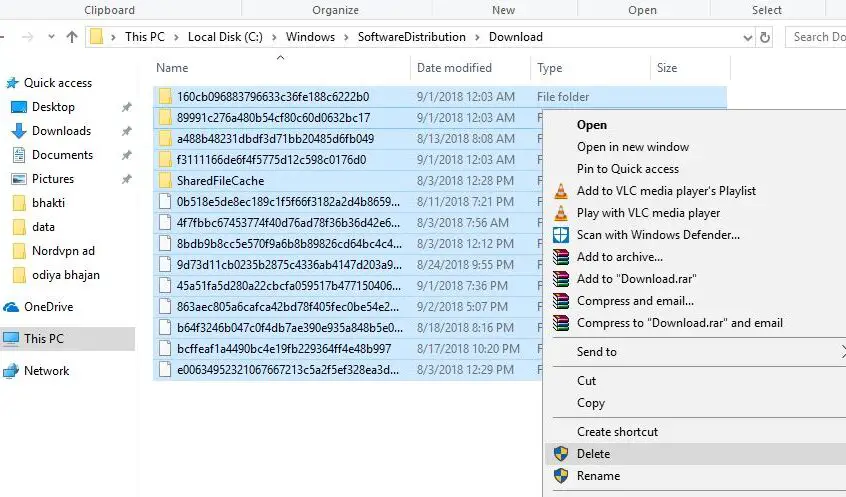
![[תוקן] Microsoft Store לא יכולה להוריד אפליקציות ומשחקים](https://oktechmasters.org/wp-content/uploads/2022/03/30606-Fix-Cant-Download-from-Microsoft-Store.jpg)
![[תוקן] Microsoft Store לא יכול להוריד ולהתקין אפליקציות](https://oktechmasters.org/wp-content/uploads/2022/03/30555-Fix-Microsoft-Store-Not-Installing-Apps.jpg)

